如何快速、批量地从 Word 文档中删除英文,仅保留中文?这个问题困扰着许多人。针对这一需求,php小编鱼仔将详细介绍两种行之有效的方法,帮助大家解决这一难题。继续阅读本文,了解这些操作步骤,轻松实现 Word 文档的语言分离。
打开需要处理的word文档,可以看到文档中包含中文跟英文,我们目的是要删除全部的英文。
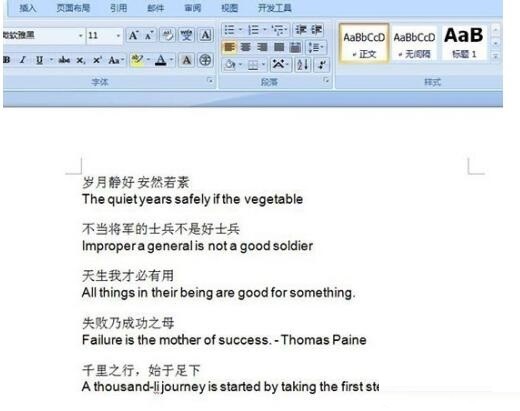
点击word菜单栏【开始】——【编辑】——【替换】,或直接按ctrl f快捷键调出。
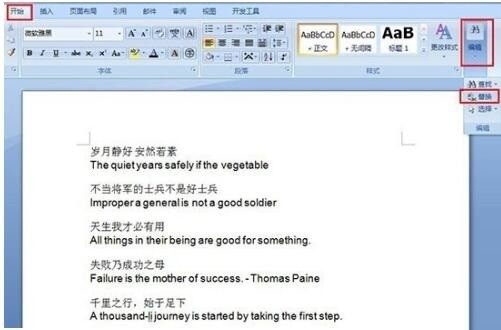
调出【查找和替换】窗口后点击【更多】,在新增的选项中选择【特殊格式】中的【任意字母】选项,这样】查找内容【选框中就会出现】任意字母【对应的【^$【字符。
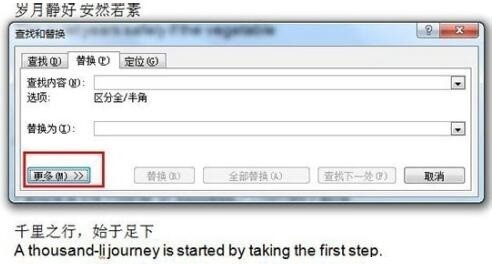
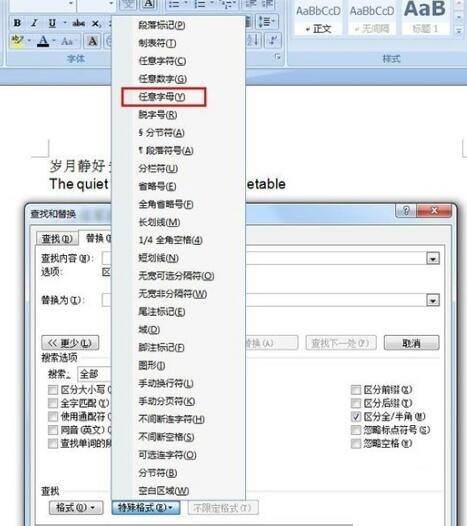
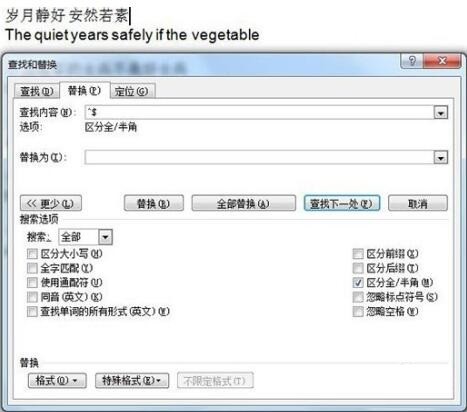
【替换为】选框保持空格无内容(因为我们目的是要删除英文内容,而空格就是表示无无内容),然后点击全部替换。
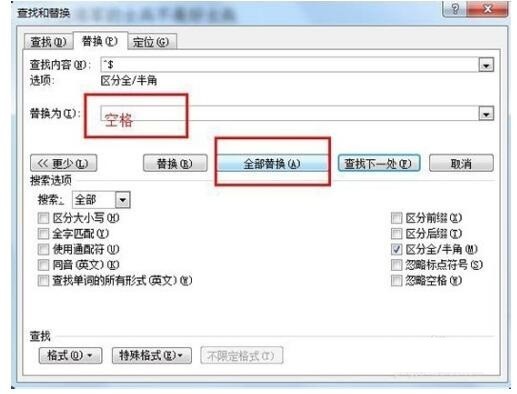
全部替换后,word文档中的所有英文字母就会全部删除,最终效果如图。
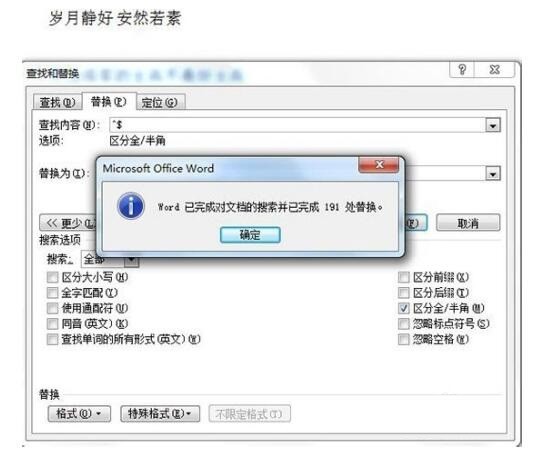
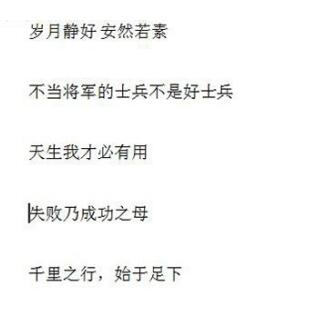
以上是word文档快速批量删除英文而只保留中文的操作方法的详细内容。更多信息请关注PHP中文网其他相关文章!




